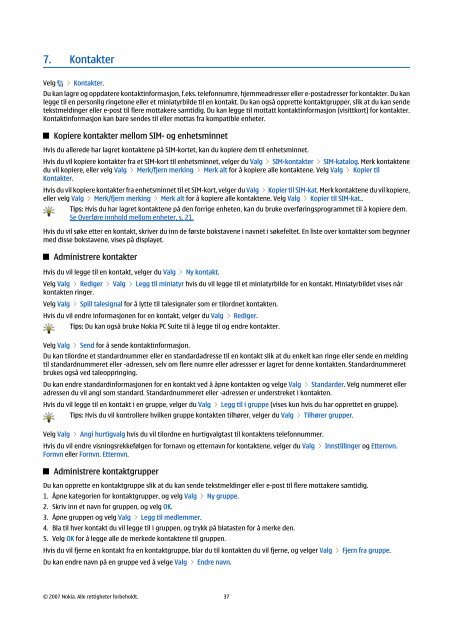Brukerhåndbok for Nokia E90 Communicator
Brukerhåndbok for Nokia E90 Communicator
Brukerhåndbok for Nokia E90 Communicator
Create successful ePaper yourself
Turn your PDF publications into a flip-book with our unique Google optimized e-Paper software.
7. Kontakter<br />
Velg > Kontakter.<br />
Du kan lagre og oppdatere kontaktin<strong>for</strong>masjon, f.eks. telefonnumre, hjemmeadresser eller e-postadresser <strong>for</strong> kontakter. Du kan<br />
legge til en personlig ringetone eller et miniatyrbilde til en kontakt. Du kan også opprette kontaktgrupper, slik at du kan sende<br />
tekstmeldinger eller e-post til flere mottakere samtidig. Du kan legge til mottatt kontaktin<strong>for</strong>masjon (visittkort) <strong>for</strong> kontakter.<br />
Kontaktin<strong>for</strong>masjon kan bare sendes til eller mottas fra kompatible enheter.<br />
Kopiere kontakter mellom SIM- og enhetsminnet<br />
Hvis du allerede har lagret kontaktene på SIM-kortet, kan du kopiere dem til enhetsminnet.<br />
Hvis du vil kopiere kontakter fra et SIM-kort til enhetsminnet, velger du Valg > SIM-kontakter > SIM-katalog. Merk kontaktene<br />
du vil kopiere, eller velg Valg > Merk/fjern merking > Merk alt <strong>for</strong> å kopiere alle kontaktene. Velg Valg > Kopier til<br />
Kontakter.<br />
Hvis du vil kopiere kontakter fra enhetsminnet til et SIM-kort, velger du Valg > Kopier til SIM-kat. Merk kontaktene du vil kopiere,<br />
eller velg Valg > Merk/fjern merking > Merk alt <strong>for</strong> å kopiere alle kontaktene. Velg Valg > Kopier til SIM-kat..<br />
Tips: Hvis du har lagret kontaktene på den <strong>for</strong>rige enheten, kan du bruke overføringsprogrammet til å kopiere dem.<br />
Se Overføre innhold mellom enheter, s. 21.<br />
Hvis du vil søke etter en kontakt, skriver du inn de første bokstavene i navnet i søkefeltet. En liste over kontakter som begynner<br />
med disse bokstavene, vises på displayet.<br />
Administrere kontakter<br />
Hvis du vil legge til en kontakt, velger du Valg > Ny kontakt.<br />
Velg Valg > Rediger > Valg > Legg til miniatyr hvis du vil legge til et miniatyrbilde <strong>for</strong> en kontakt. Miniatyrbildet vises når<br />
kontakten ringer.<br />
Velg Valg > Spill talesignal <strong>for</strong> å lytte til talesignaler som er tilordnet kontakten.<br />
Hvis du vil endre in<strong>for</strong>masjonen <strong>for</strong> en kontakt, velger du Valg > Rediger.<br />
Tips: Du kan også bruke <strong>Nokia</strong> PC Suite til å legge til og endre kontakter.<br />
Velg Valg > Send <strong>for</strong> å sende kontaktin<strong>for</strong>masjon.<br />
Du kan tilordne et standardnummer eller en standardadresse til en kontakt slik at du enkelt kan ringe eller sende en melding<br />
til standardnummeret eller -adressen, selv om flere numre eller adressser er lagret <strong>for</strong> denne kontakten. Standardnummeret<br />
brukes også ved taleoppringing.<br />
Du kan endre standardin<strong>for</strong>masjonen <strong>for</strong> en kontakt ved å åpne kontakten og velge Valg > Standarder. Velg nummeret eller<br />
adressen du vil angi som standard. Standardnummeret eller -adressen er understreket i kontakten.<br />
Hvis du vil legge til en kontakt i en gruppe, velger du Valg > Legg til i gruppe (vises kun hvis du har opprettet en gruppe).<br />
Tips: Hvis du vil kontrollere hvilken gruppe kontakten tilhører, velger du Valg > Tilhører grupper.<br />
Velg Valg > Angi hurtigvalg hvis du vil tilordne en hurtigvalgtast til kontaktens telefonnummer.<br />
Hvis du vil endre visningsrekkefølgen <strong>for</strong> <strong>for</strong>navn og etternavn <strong>for</strong> kontaktene, velger du Valg > Innstillinger og Etternvn.<br />
Fornvn eller Fornvn. Etternvn.<br />
Administrere kontaktgrupper<br />
Du kan opprette en kontaktgruppe slik at du kan sende tekstmeldinger eller e-post til flere mottakere samtidig.<br />
1. Åpne kategorien <strong>for</strong> kontaktgrupper, og velg Valg > Ny gruppe.<br />
2. Skriv inn et navn <strong>for</strong> gruppen, og velg OK.<br />
3. Åpne gruppen og velg Valg > Legg til medlemmer.<br />
4. Bla til hver kontakt du vil legge til i gruppen, og trykk på blatasten <strong>for</strong> å merke den.<br />
5. Velg OK <strong>for</strong> å legge alle de merkede kontaktene til gruppen.<br />
Hvis du vil fjerne en kontakt fra en kontaktgruppe, blar du til kontakten du vil fjerne, og velger Valg > Fjern fra gruppe.<br />
Du kan endre navn på en gruppe ved å velge Valg > Endre navn.<br />
© 2007 <strong>Nokia</strong>. Alle rettigheter <strong>for</strong>beholdt. 37